我们的电脑的输入法怎么看呢?在默认的情况下,电脑在窗口右下角位置都会有一个语言栏,但有时候会遇到语言栏无故消失的问题,实际上造成这个问题的原因是误操作将语言栏关闭或安装一些软件默认将语言栏关闭了,如何解决这个问题呢?只需要将此功能重新开启即可,该如何重新启动语言栏呢?今天小编整理了文章,欢迎大家阅读。
语言栏不显示的情况如下:
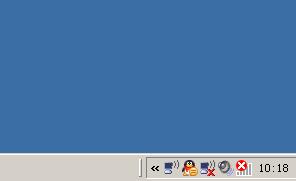
第一步、在电脑屏幕空白位置,点击右键,然后依次选择-工具栏-将语言栏前边的勾勾选,如图位置是没有选择的情况

第二步、返回桌面会发现消失的语言栏出现了,如图
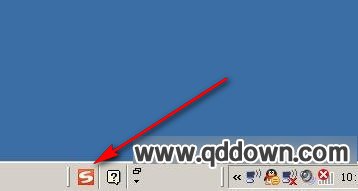
如果以上方法无法恢复的话,还可以用第二种方法来想办法恢复
第一步、进入控制面板-点击“区域和语言选项”,如图

第二步、点击语言选项,然后点击详细信息
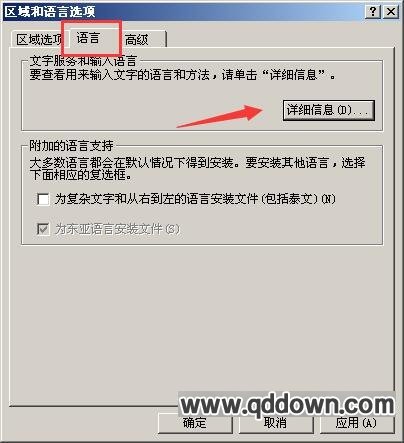
第三步、在窗口中点击语言栏按钮,如图
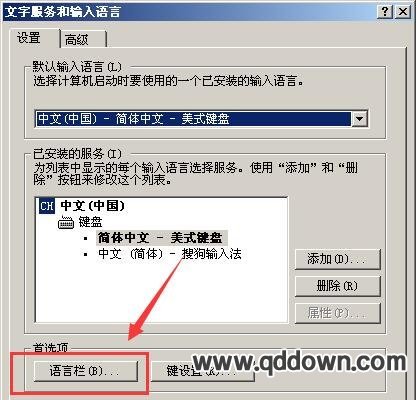
第四步、勾选在桌面上显示语言栏就可以了。
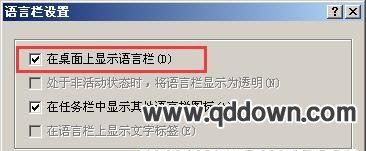
青豆软件园整理。www.qddown.com
相关链接:

 用手机下载的好看视频保存在哪里了?怎么找
用手机下载的好看视频保存在哪里了?怎么找 怎么注销支付宝账号?注销支付宝账号的方法
怎么注销支付宝账号?注销支付宝账号的方法 微信里怎么查看与好友共同的群?微信查看与
微信里怎么查看与好友共同的群?微信查看与 如果360安全卫士不断提示有高危漏洞怎么办
如果360安全卫士不断提示有高危漏洞怎么办 淘宝删除的订单能恢复吗?淘宝删除的订单能
淘宝删除的订单能恢复吗?淘宝删除的订单能 怎么打开lrc文件?lrc怎么打开?怎么编辑lr
怎么打开lrc文件?lrc怎么打开?怎么编辑lr





